較正
較正ツールを使用すると、Revu で PDF のスケールを決定できるため正確な測定が可能になります。
通常、PDFの較正には、すべての測定に対して単一の尺度が必要です。X 軸や Y 軸の尺度を個別に較正するには、以下の「X 軸および Y 軸尺度を個別に較正」を参照してください。
PDFを較正するには次のように行います。
- [ツール] > [測定] >
 [較正] に進みます。[較正] ツールが開きます。
[較正] に進みます。[較正] ツールが開きます。- または、測定パネルで [較正] をクリックします。
- [較正] ツールの使用手順を示すダイアログボックスが表示される場合があります。その場合は、[OK] をクリックします。
-
ページで、測定された長さを見つけます。既知の長さの最初のポイントをクリックして、次に線の終端となる 2 番目のポイントをクリックします。Shift キーを押しながら、2 つのポイントを水平、垂直、または斜めに (必要に応じて) スナップします。2 番目のポイントが選択されると、[較正] ダイアログボックスが開きます。
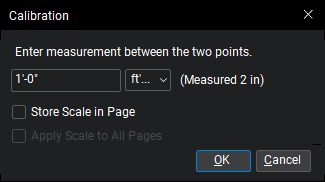
-
これら 2 つのポイントの間の線が図面上で示す距離を入力し、測定を報告する単位を選択します。
- [精度] メニューから測定値の小数点以下または少数の精度を選択します。
- このスケールを適用するページの範囲を選択します。図面の各ページに独自のスケールを設定できます。
- [OK] をクリックします。
メモ:(スキャンされた PDF とは対照的に) ベクトルベースの図面で作業している場合、[コンテンツへスナップ] を有効にできます。これは図形下の線や描画要素へカーソルスナップを行うことで、2 点の正確な選択が容易に行えるようにするものです。
または、PDF の尺度が既知の場合は、これを  [測定] パネルの [尺度] セクションに入力できます。
[測定] パネルの [尺度] セクションに入力できます。
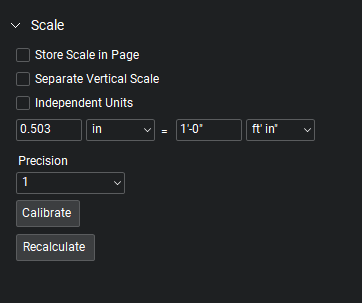
ただし、PDF の作成処理中に拡大 / 縮小されることがあるため、[較正] ツールを使用することをお勧めします。
X 軸および Y 軸尺度を個別に使用して PDF を較正できます。較正は、次の操作で行います。
- [ウィンドウ] > [パネル] >
 [測定] に進むか、または ALT + U を押して
[測定] に進むか、または ALT + U を押して [測定] パネルを表示します。
[測定] パネルを表示します。 -
[縦軸の分割] を選択します。X軸とY軸の両方に軸の分割が表示されます。
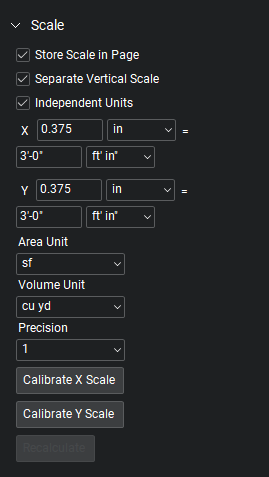
- X 軸および Y 軸尺度が既知であり、PDF 作成中に拡大 / 縮小が発生していないことが分かっており、尺度が一般的な場合:
- 必要に応じて、X 軸および Y 軸尺度に、[プレセット] を選択します。
- 表示されるメニューから尺度を選択します。
- X 軸および Y 軸尺度が既知であり、PDF 作成中に拡大 / 縮小が発生していなことが分かっており、尺度が一般的でない場合は、手動で入力できます。
- 必要に応じて、X 軸および Y 軸尺度に、[カスタム] を選択します。
- フィールドに尺度を入力します。
- 尺度が不明な場合、または尺度を直接ドキュメントに調整する場合は、次のように行います。
- 必要に応じて、X 軸または Y 軸尺度の [較正] をクリックし、[較正] ツールを使用します。
- [較正] ツールの使用手順を示すダイアログボックスが表示される場合があります。その場合は、[OK] をクリックします。
- 既知の長さの最初のポイントをクリックして、次に線の終端となる 2 番目のポイントをクリックします。Shift キーを押しながら、2 つのポイントを水平、垂直、または斜めに (必要に応じて) スナップします。2 番目のポイントが選択されると、[較正] ダイアログボックスが開きます。
これら 2 つのポイントの間の線が図面上で示す距離を入力し、測定を報告する単位を選択します。
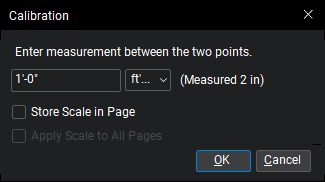
- [OK] をクリックします。
- 必要に応じて、X 軸または Y 軸尺度の [較正] をクリックし、[較正] ツールを使用します。
- 他の尺度についても、同じように行います。
- このスケールを適用するページの範囲を選択します。図面の各ページに独自のスケールを設定できます。
- 必要に応じて、表示される測定値の小数点以下または少数の精度を決定する [精度] を設定します。
後で [縦軸の分割] をオフにすると、X 軸尺度に設定した縮尺が自動的に X 軸および Y 軸尺度の両方に使用されます。ただし、既存の測定値には影響しません。